七牛云存储批量下载到本地教程——墨涩网

七牛云的云存储服务相信很多人都听过,因为有默认实名用户有免费的10GB存储+20GB下载流量而受到很多人的关注,截止发稿前,我也是七牛云的重度用户,刚开始在七牛利用云存储作为网站图床使用,赠送的免费额度足够用了,好景不长,前不久七牛云要求必须绑定已经备案的自定义域名才可以使用,七牛提供的免费测试域名不在长期使用,只有新建的存储桶才可以短暂测试使用,于是乎。。。我的网站文章的插图全部挂了,因为我一直在用测试域名,幸好我有备案域名,于是按要求绑定了自定义域名,再通过数据库SQL命令批量替换了文章中的图片链接(具体教程参考:网站搬家/图床搬家/网站文章图片整体迁移教程——墨涩网),可以继续使用了,后来我的网站由http升级https以后,网站的图床又不能用了,因为七牛云提供的默认免费服务不支持https,于是又开始设置七牛https,升级https以后每个月产生是流量都是收费的,当然这个费用不是太多,我的网站流量不太大,一个月也就几元钱,可以接受,但是最近我发现腾讯云的云储存有免费的50GB存储+10GB流量,默认支持https,心动了,想搬图床到腾讯云,于是有了今天的教程,批量下载七牛云的文件到本地,然后上传到腾讯云使用,在数据库中再批量修改图片链接即可(不要修改文件名称),网上修了很多教程,但是基本上都是关于使用数据迁移工具qfetch的,但是官网表示这个工具已经废弃,于是查找七牛官方的文档搞定了,说实话七牛官网的文档和工具做的真心不好用。
七牛云存储的免费配置信息:(http)
| 内容 | 存储空间 | 下载流量 | API 请求 | 多媒体处理 | 有效时间 |
|---|---|---|---|---|---|
| 已认证个人用户免费额度 | 10 GB | 20 GB | 10 万次 PUT/月 100 万次 GET/月 | - | 2016-06-16 ~ 永久 |
| 邀请送流量活动 | - | 5 GB | - | - | 2016-06-01 ~ 永久 |
| 邀请送流量活动 | - | 5 GB | - | - | 2017-02-01 ~ 永久 |
| 邀请送流量活动 | - | 5 GB | - | - | 2017-02-01 ~ 永久 |
| 邀请送流量活动 | - | 5 GB | - | - | 2019-02-01 ~ 永久 |
| 图片处理每月20TB免费额度 | - | - | - | 512 元/月 | 2019-03-01 ~ 2199-01-01 |
| 已认证用户音视频处理配额 | - | - | - | 20 元/月 | 2014-07-20 ~ 永久 |
腾讯云的免费信息:2019年1月以后开通的腾讯云COS只有6月的免费额度。
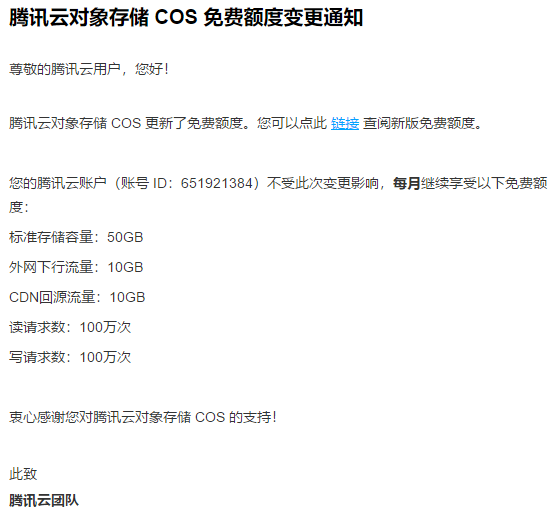
教程开始:
1.下载官网的命令行工具qshell
官网下载链接:https://devtools.qiniu.com/qshell-v2.3.6.zip
本地下载链接:https://www.lanzous.com/i3regza
下载后解压选择适合自己当前系统的软件版本,本教训以qshell_windows_x64.exe为例。
| 文件名 | 描述 |
|---|---|
| qshell_linux_x86 | Linux 32位系统 |
| qshell_linux_x64 | Linux 64位系统 |
| qshell_linux_arm | Linux ARM CPU |
| qshell_windows_x86.exe | Windows 32位系统 |
| qshell_windows_x64.exe | Windows 64位系统 |
| qshell_darwin_x64 | Mac 64位系统,主流的系统 |
2.重命名qshell_windows_x64.exe文件为qshell.exe,放到文件夹下, 在新建backup文件夹,结构如下图所示(文件夹名称可以自定义)。
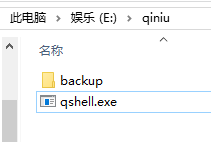
3.新建文本文档输入七牛云存储的配置信息
{
"dest_dir" : "E:\\qiniu\\backup",
"bucket" : "www-sunweihu-com",
"domain" : "https://qiniu-bbs.sunweihu.com",
"is_private" :false,
"prefix" : "",
"suffix" : ""
}其中E:\\qiniu\\backup 下载的文件本地存放地址,www-sunweihu-com 是你七牛云储存的存储桶名称,https://qiniu-bbs.sunweihu.com 是此存储桶的CDN加速域名,其他的参数不用动。然后保存把文本文档修改为“qdisk_down.conf”,放到qshell.exe统一文件夹下面。如下图所示:

4.在开始菜单搜索“CMD”然后点击以管理员身份运行。
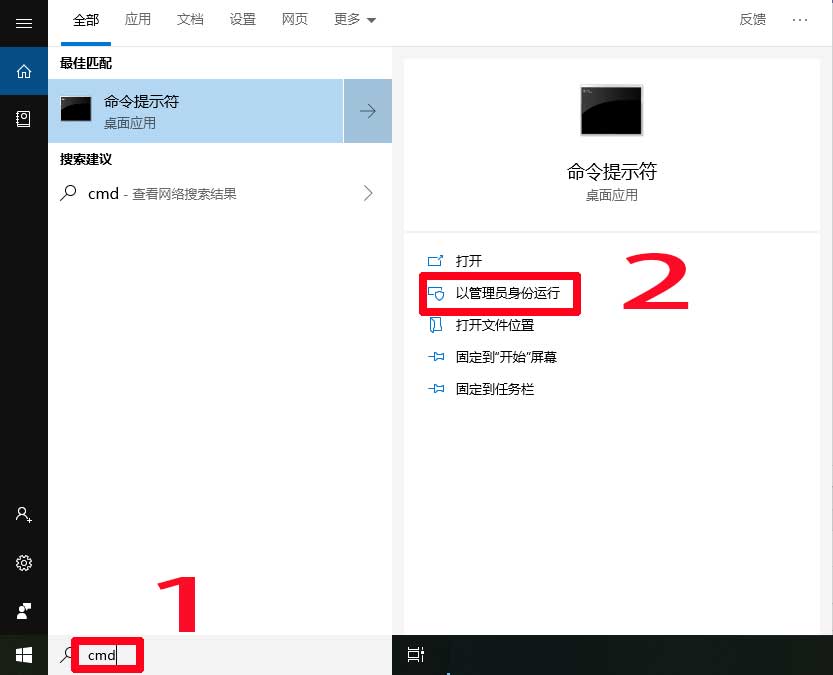
5.依次输入下面的命令:
e:
cd qiniu

6.运行qshell account命令
qshell account AccessKey SecretKey Name
注意:AccessKey和SecretKey信息登录七牛云后点击头像下面的密钥管理即可看到,Name:你的七牛账号

例如
qshell account rxSohlCNUPhN3EDvwR9h5nPB7hhFsm-dtlr0EuEw TLe1iXCop5GhM9hrczdyfghzmiuUnzEb-Qzr2LZb 651921384@qq.com"
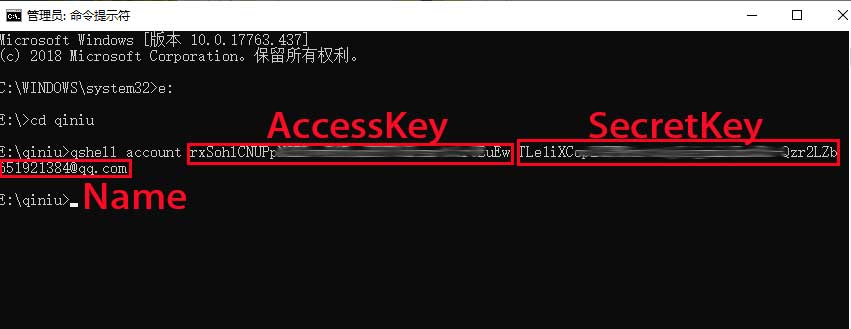
7.运行命令(下载并发数表示可以同时下载10个文件):
qshell qdownload -c 10 qdisk_down.conf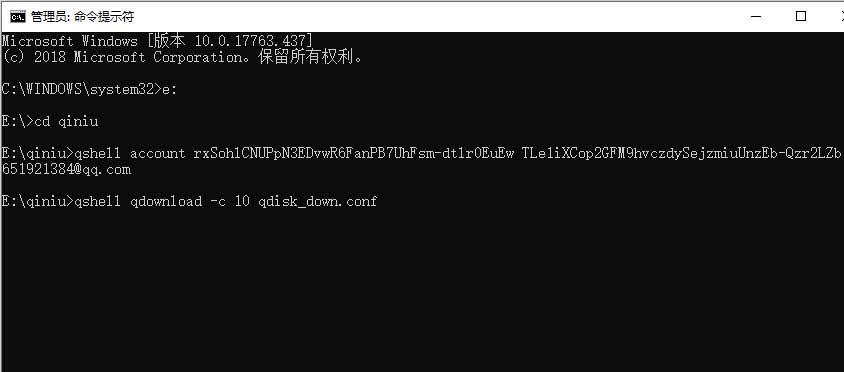
回车确定开始批量下载

7.等待下载完成
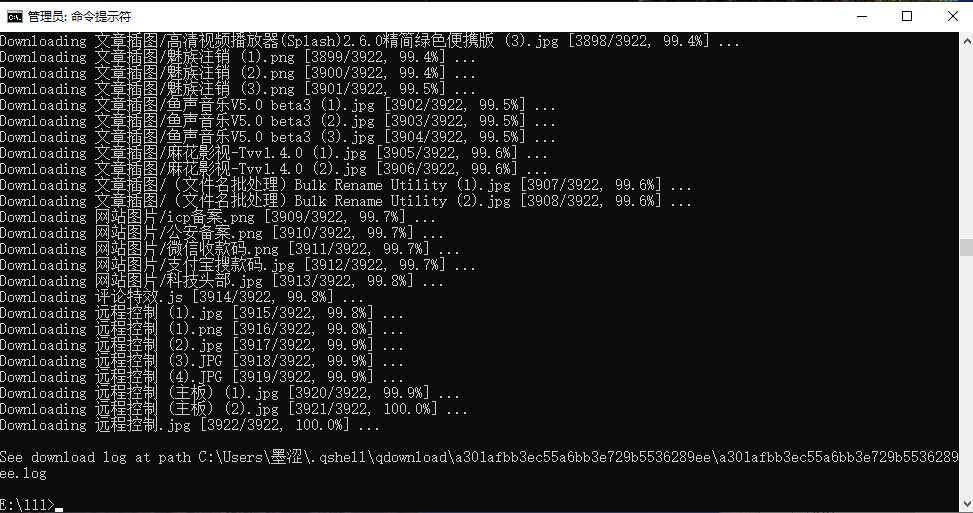
8.打开前面设置的backup文件夹就可以看到已经下载好的文件

教程结束
版权声明:本文采用知识共享 署名4.0国际许可协议BY-NC-SA 进行授权
文章作者:<墨涩>
文章链接:
免责声明:本站为资源分享站,所有资源信息均来自网络,您必须在下载后的24个小时之内从您的电脑中彻底删除上述内容;版权争议与本站无关,所有资源仅供学习参考研究目的,如果您访问和下载此文件,表示您同意只将此文件用于参考、学习而非其他用途,否则一切后果请您自行承担,如果您喜欢该程序,请支持正版软件,购买注册,得到更好的正版服务。
本站为非盈利性站点,并不贩卖软件,不存在任何商业目的及用途,网站会员捐赠是您喜欢本站而产生的赞助支持行为,仅为维持服务器的开支与维护,全凭自愿无任何强求。
THE END




